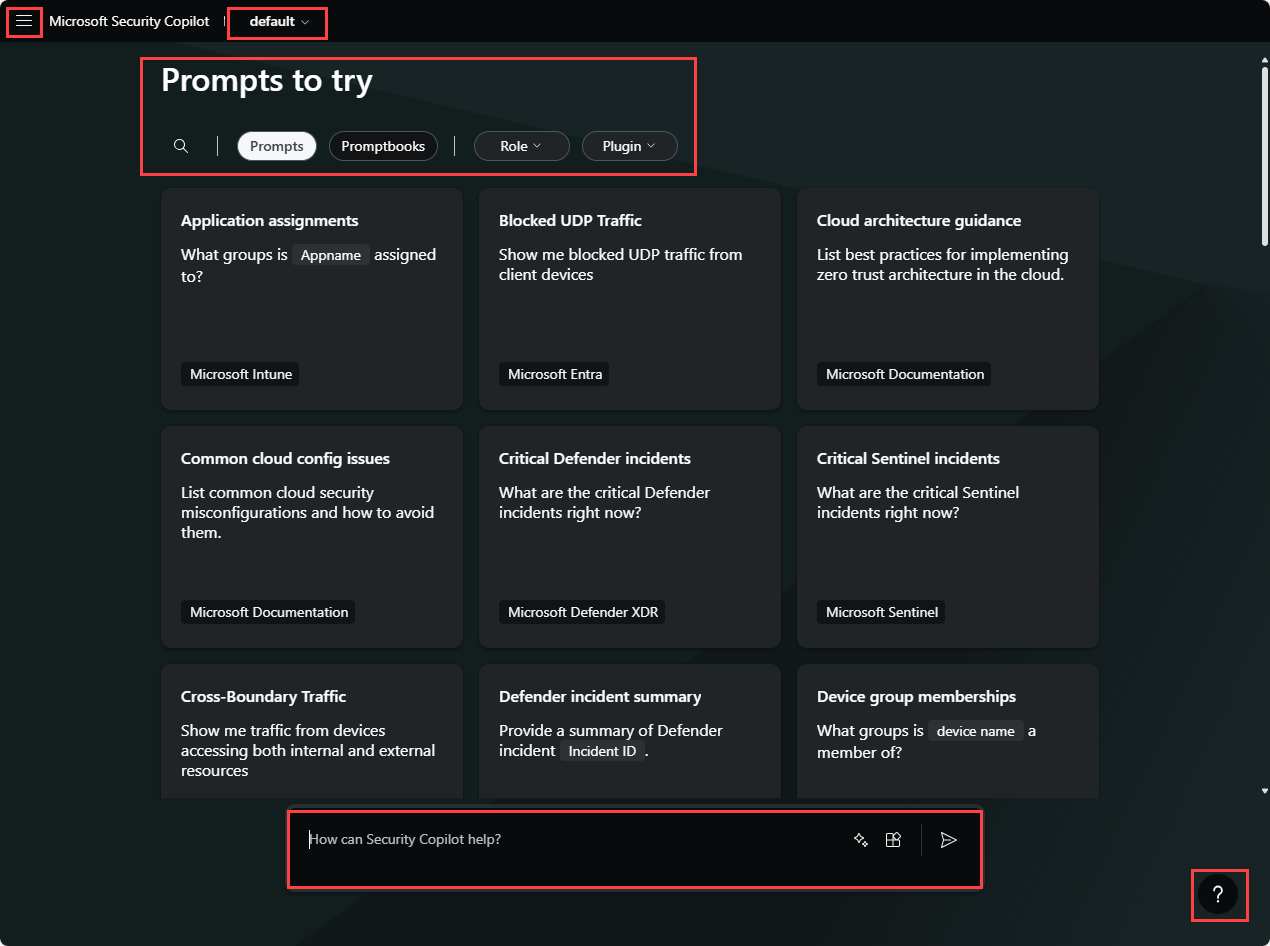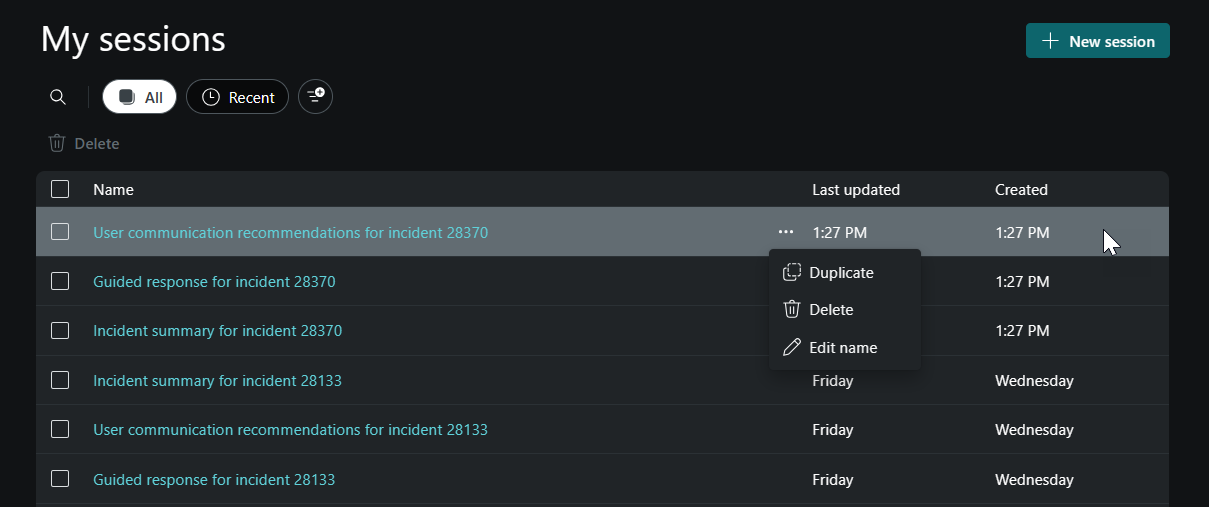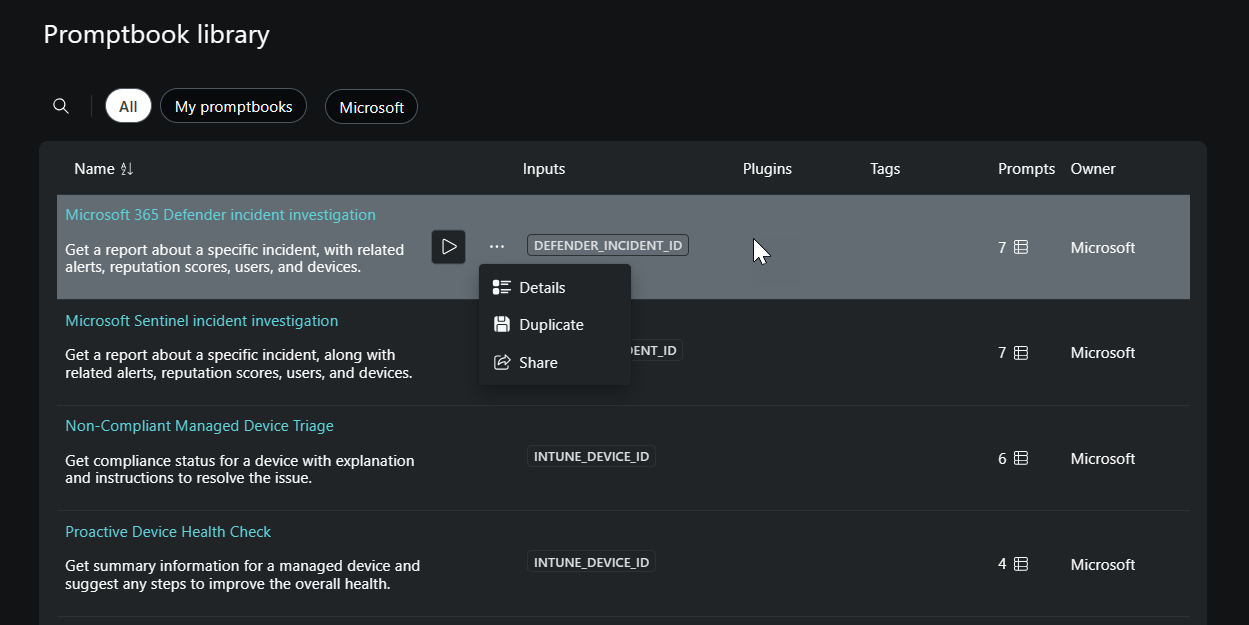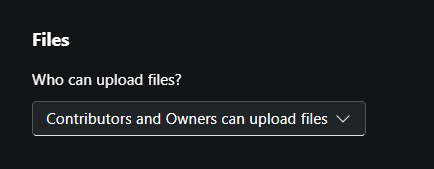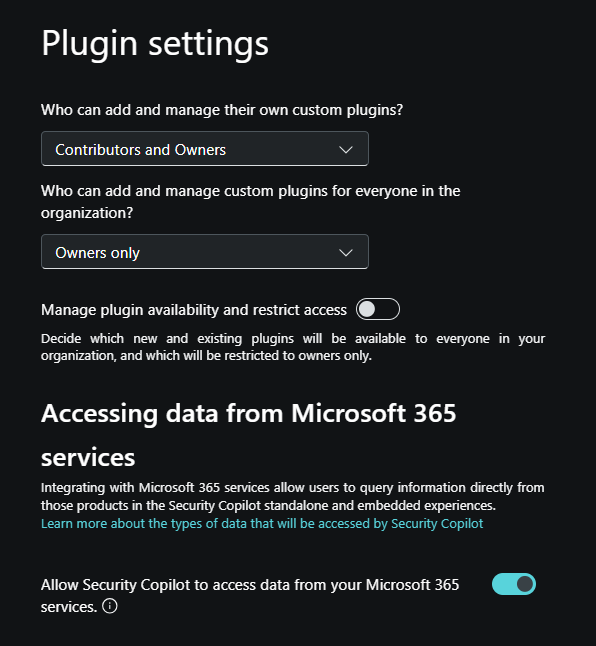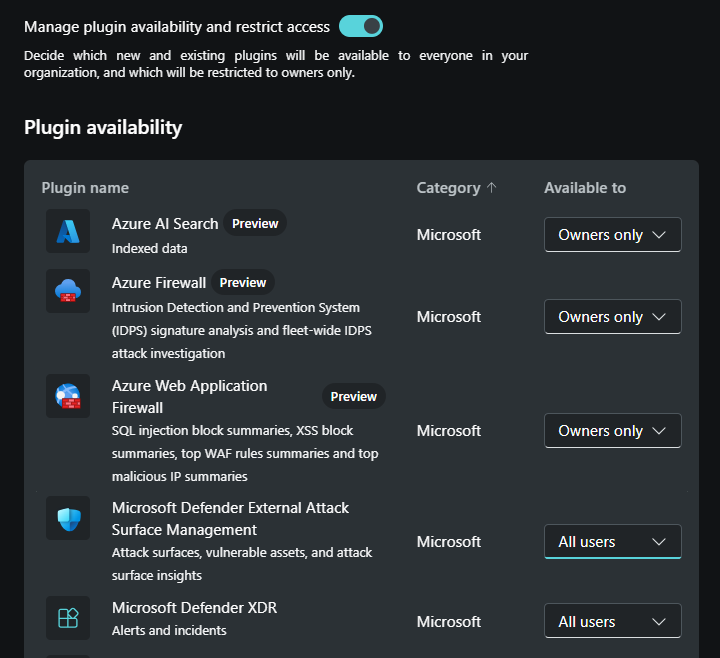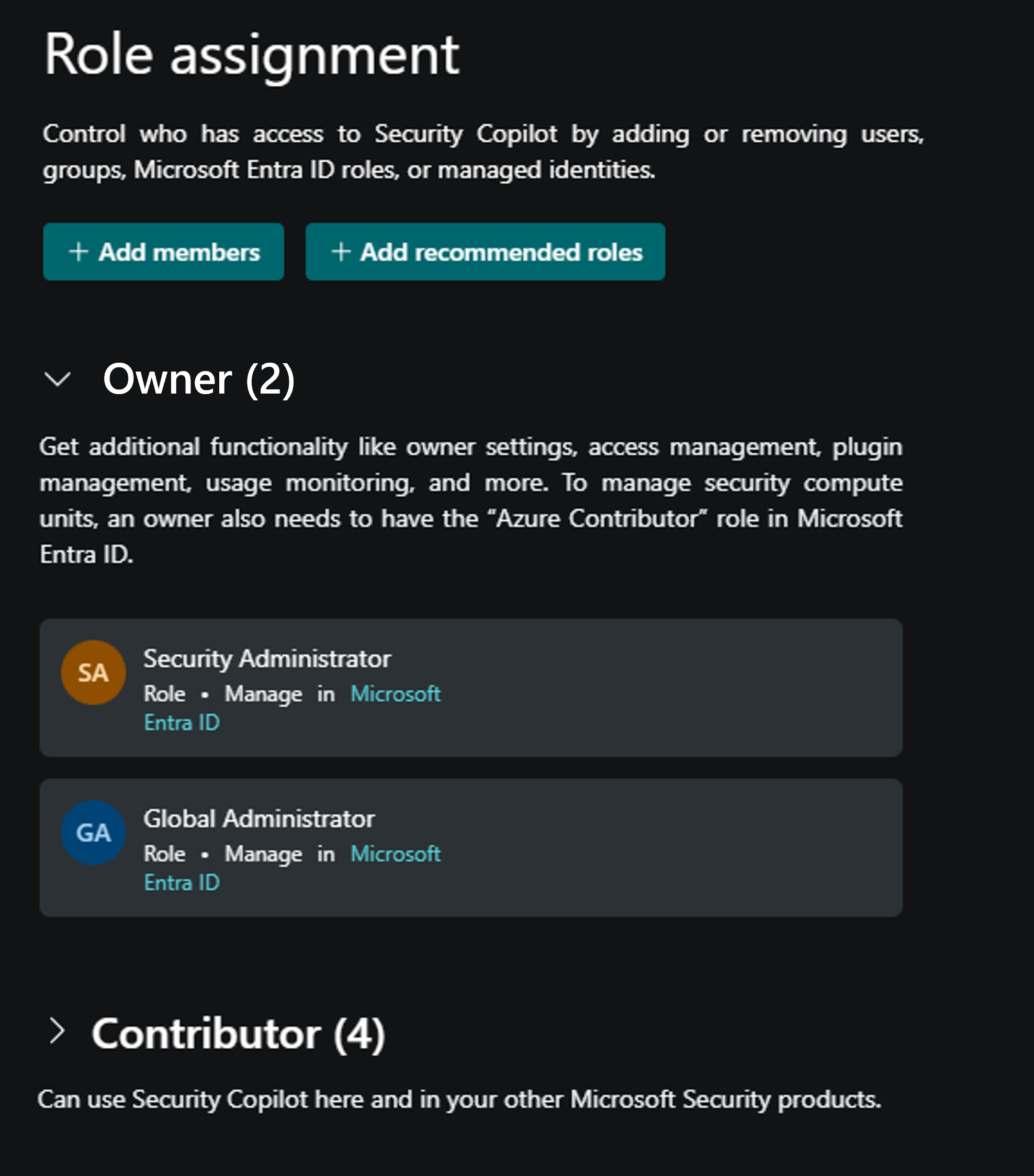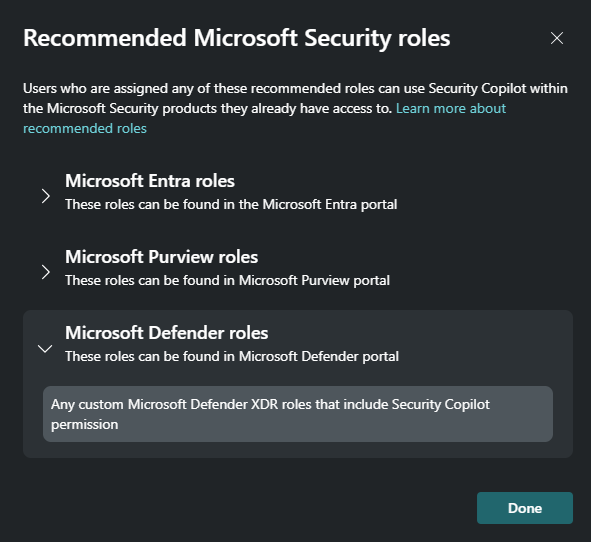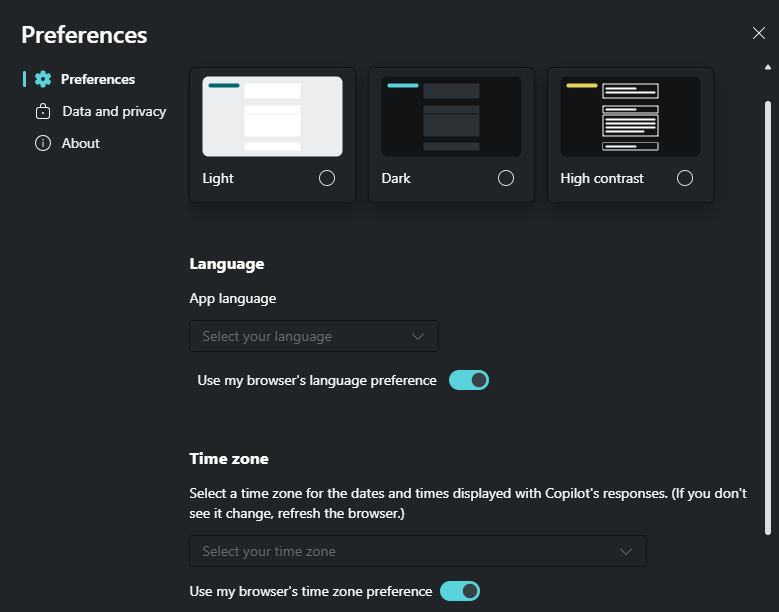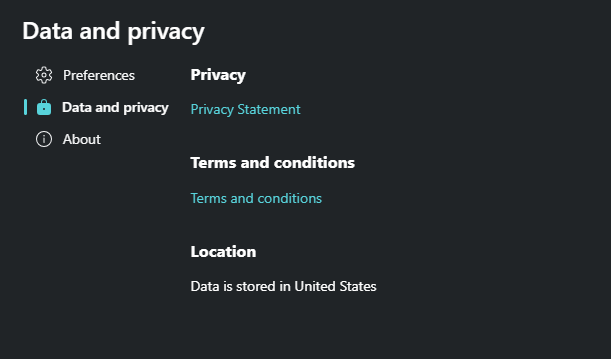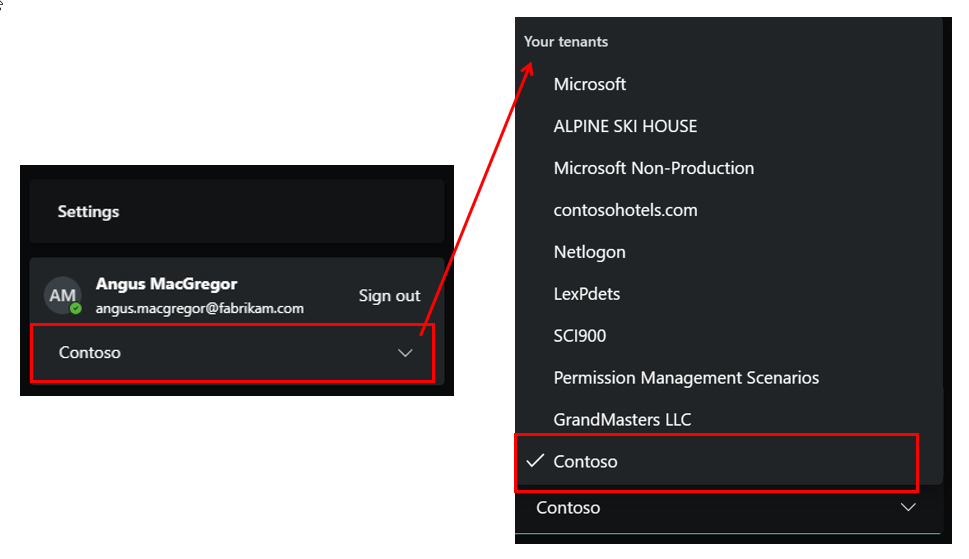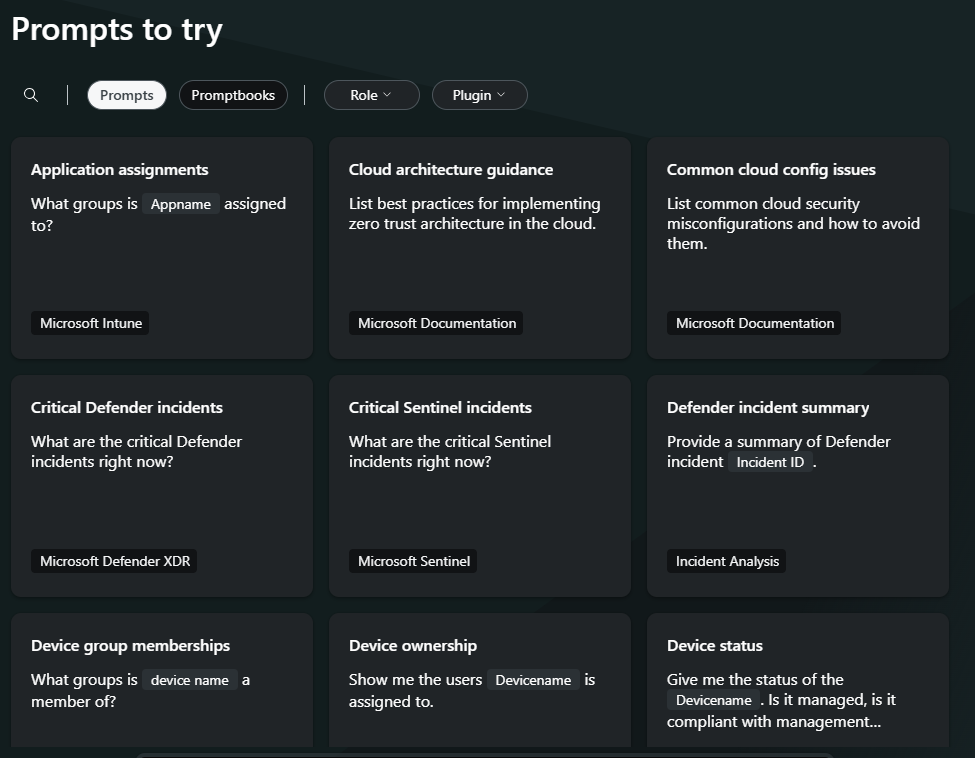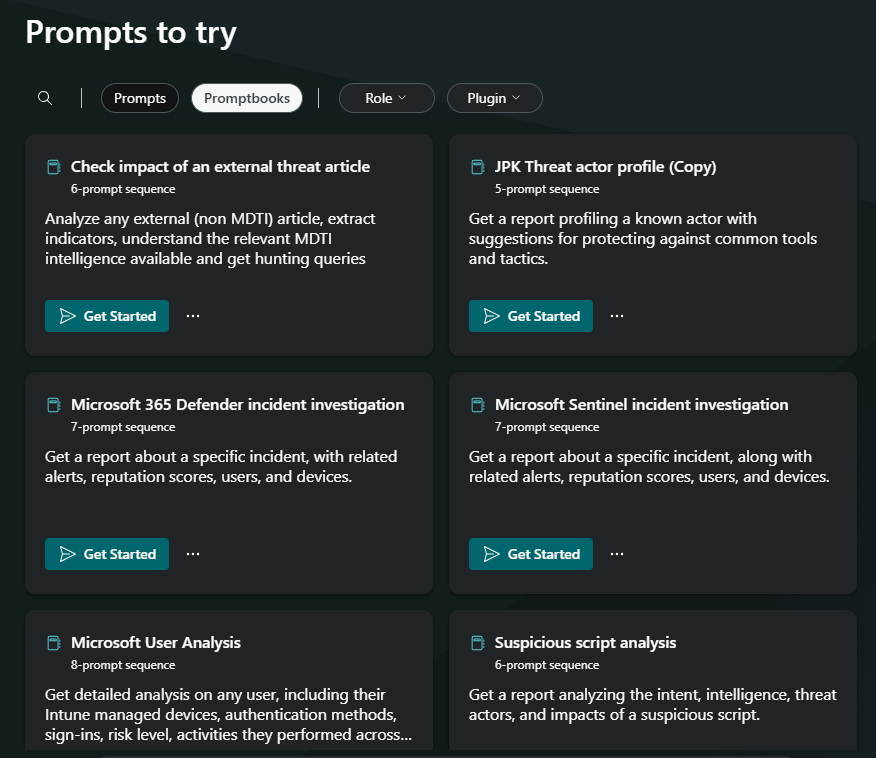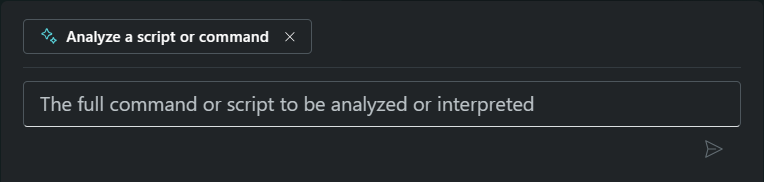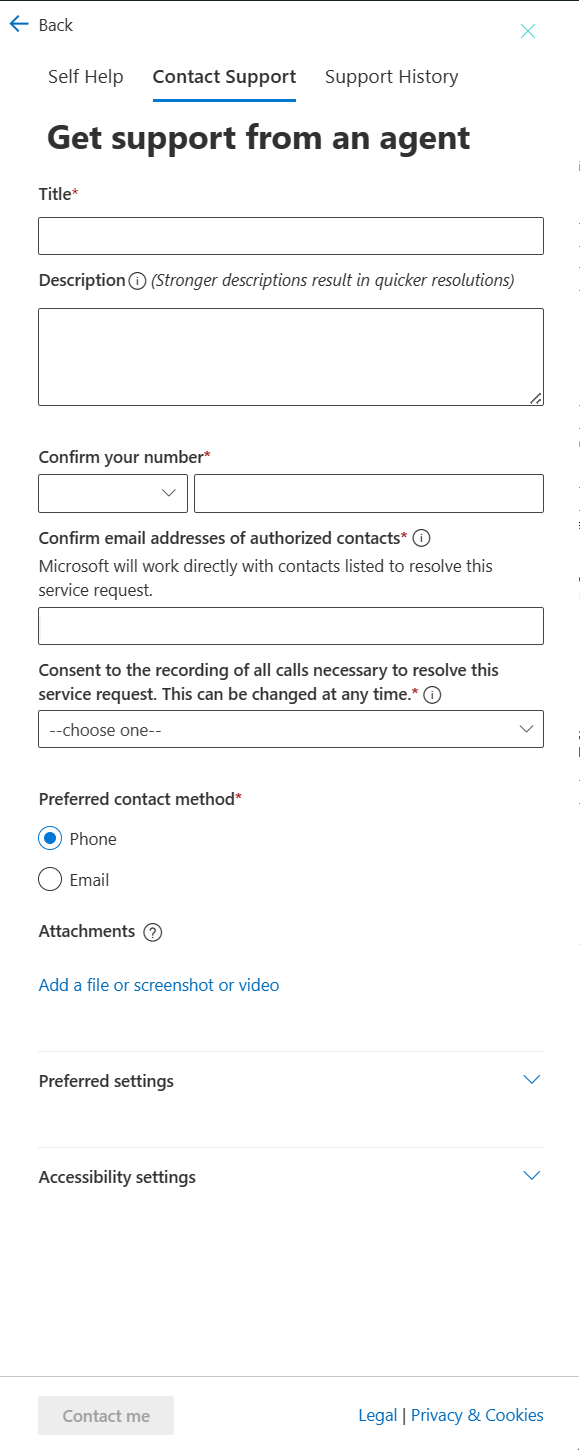Descrivere le funzionalità disponibili nell'esperienza autonoma di Microsoft Security Copilot
È possibile accedere a Microsoft Security Copilot tramite il sito https://securitycopilot.microsoft.comdedicato. Questo sito dedicato è noto anche come esperienza autonoma. È tramite l'esperienza autonoma che gli utenti accedono alla pagina di destinazione o al portale alla piattaforma. Per assicurarsi che gli utenti possano accedere alle funzionalità di Copilot, è necessario disporre delle autorizzazioni appropriate per il ruolo. Per altre informazioni sul controllo degli accessi in base al ruolo per Copilot, vedere la sezione Assegnare ruoli di Informazioni sull'autenticazione in Microsoft Security Copilot.
Esistono alcuni punti di riferimento chiave nella pagina di destinazione di Copilot (portale) che l'utente può esplorare.
- Menu Home
- Richieste di tentativo
- Barra dei prompt
- Icona ?
Menu Home
Per accedere al menu home, selezionare l'icona hamburger nell'angolo in alto a sinistra della pagina di destinazione di Copilot.
Dal menu Home, l'utente può spostarsi nel modo seguente:
Torna alla pagina di destinazione selezionando l'icona Home.
Sessioni personali, che elencano le sessioni create in precedenza. L'utente può gestire le sessioni precedenti con opzioni di ricerca e filtro insieme alla possibilità di rinominare, duplicare o eliminare sessioni in base alle esigenze. Attualmente le sessioni vengono mantenute nella pagina Sessioni personali fino a quando non vengono eliminate manualmente. Quando una sessione viene eliminata, tutti i dati associati a tale sessione vengono contrassegnati come eliminati e la durata (TTL) è impostata su 30 giorni. Dopo la scadenza del TTL, le query non possono accedere a tali dati. I log che contengono dati di sessione non sono interessati quando una sessione viene eliminata tramite l'esperienza utente nel prodotto. Questi log hanno un periodo di conservazione fino a 90 giorni.
Libreria promptbook, che include promptbook compilati e promptbook personalizzati. Vengono fornite informazioni su ogni promptbook, tra cui la descrizione, gli input necessari, il numero di richieste, il proprietario e altro ancora. Dalla raccolta promptbook è possibile eseguire il promptbook selezionato selezionando l'icona esegui. È anche possibile selezionare i puntini di sospensione per altre opzioni.
Opzioni specifiche del proprietario, per gli utenti configurati come proprietari:
Impostazioni del proprietario. Queste impostazioni includono l'opzione per cambiare la capacità delle Unità di calcolo di sicurezza (SCU), configurare le opzioni di condivisione dei dati per contribuire al miglioramento di Copilot, consentire la registrazione dei dati di audit in Microsoft Purview e stabilire chi può caricare i file.
Impostazioni dei plug-in. I proprietari configurano quanto segue:
- Selezionare chi può aggiungere e gestire i propri plug-in personalizzati. Le opzioni disponibili sono Collaboratori e proprietari o Solo proprietari.
- Selezionare chi può aggiungere e gestire plug-in personalizzati per tutti gli utenti dell'organizzazione. Le opzioni disponibili sono Collaboratori e proprietari o Solo proprietari.
- Decidere quali plug-in nuovi ed esistenti saranno disponibili per tutti gli utenti dell'organizzazione e quali saranno limitati solo ai proprietari.
- Consentire a Security Copilot di accedere ai dati dai servizi di Microsoft 365. Se si sceglie di non consentire l'accesso a Copilot, gli utenti non potranno usare plug-in specifici, ad esempio Microsoft Purview, o connettere eventuali future fonti di informazioni dell'organizzazione ospitate nei servizi di Microsoft 365.
Assegnazioni di ruolo, in cui gli amministratori possono visualizzare e gestire le assegnazioni di ruolo esistenti per i ruoli Proprietario Copilot e Contributore Copilot. Include l'opzione per aggiungere il gruppo di ruoli consigliati.
Monitoraggio dell'utilizzo, che fornisce un dashboard che mostra il modo in cui le SCU vengono utilizzate per un periodo di tempo dai carichi di lavoro di Microsoft Security Copilot. Il dashboard di monitoraggio dell'utilizzo offre visibilità sul numero di unità usate, sui plug-in specifici impiegati durante le sessioni e sugli iniziatori di tali sessioni. Il dashboard consente anche di applicare filtri ed esportare facilmente i dati di utilizzo. Il dashboard include fino a 90 giorni di dati. Quando un analista si trova al centro di un'indagine e l'utilizzo sta per raggiungere il limite di capacità di provisioning (90%), viene visualizzata una notifica all'analista durante l'immissione della richiesta. La notifica informa l'analista di contattare il proprietario per aumentare la capacità o limitare il numero di richieste per evitare interruzioni. Queste notifiche vengono visualizzate anche nelle esperienze integrate di Security Copilot.
Quando viene superata la capacità di provisioning, l'analista visualizza un messaggio di errore che informa che a causa di un utilizzo elevato nell'organizzazione non può inviare richieste aggiuntive. All'analista viene chiesto di contattare il proprietario per aumentare le SCU di cui è stato effettuato il provisioning.
Impostazioni, che includono preferenze configurabili, dati e informative sulla privacy e informazioni sulla versione dell'app.
Le impostazioni delle preferenze consentono agli utenti di configurare il tema, il linguaggio e il fuso orario. Copilot supporta molte lingue. Per informazioni dettagliate, vedere Lingue supportate.
La pagina dei dati e della privacy fornisce collegamenti all'informativa sulla privacy, ai termini e alle condizioni e alle informazioni sulla posizione dei dati memorizzati.
La pagina Informazioni fornisce informazioni sulla versione dell'app per Copilot.
Commutatore tenant. Il tenant che viene fornito per Copilot non deve necessariamente essere il tenant da cui l'analista della sicurezza esegue l'accesso. Nello screenshot seguente, l'analista della sicurezza Angus MacGregor usa un account Fabrikam per accedere. Il provisioning di Copilot viene effettuato nel tenant Contoso. Selezionando la freccia giù, Angus MacGregor è in grado di selezionare il tenant Contoso.
Richieste di tentativo
I prompt sono l'input principale di cui Security Copilot ha bisogno per generare risposte che possano aiutare gli utenti nelle attività legate alla sicurezza. I promptbook sono una serie di prompt che sono stati raggruppati per eseguire attività specifiche correlate alla sicurezza.
Per introdurre il concetto di prompt in Security Copilot, nella schermata iniziale sono immediatamente disponibili un set di prompt e promptbook.
È possibile applicare filtri per trovare prompt o promptbook più rilevanti per l'utente. Restringere i risultati della ricerca applicando diversi filtri in base al proprio ruolo o scenario.
Personalizzare la ricerca selezionando i filtri in base a:
- Ruoli - Esempi includono: CISO, analista SOC, analista intel delle minacce e amministratore IT.
- Plug-in - Esempi includono: Microsoft Defender XDR, Microsoft Threat Intelligence e Linguaggio naturale per KQL per la rilevazione avanzata.
È anche possibile usare la funzione di ricerca per cercare prompt o promptbook in base al titolo.
Barra dei prompt
Usare la barra dei prompt per indicare a Copilot le informazioni dettagliate desiderate dai dati di sicurezza, in linguaggio naturale, quindi selezionare l'icona di esecuzione.
Oltre all'icona di esecuzione, la barra dei prompt include altre due icone:
- Icona dei prompt
- Icona delle origini
Icona dei prompt
Selezionare l'icona dei prompt che si trova all'interno della barra dei prompt per aprire una finestra in cui cercare e accedere alle sequenze di richieste e alle funzionalità di sistema.
Le funzionalità di sistema, spesso definite suggerimenti di richiesta, sono singole richieste specifiche che è possibile usare in Copilot. L'elenco visualizzato quando si seleziona l'icona del prompt è un piccolo subset di tutte le funzionalità di sistema disponibili, in base ai plug-in abilitati. Per visualizzare tutte le funzionalità di sistema disponibili, seleziona Visualizza tutte le funzionalità di sistema. L'elenco visualizzato può variare, a seconda dei plug-in abilitati. Esistono alcune funzionalità che non sono associate a un plug-in specifico e, di conseguenza, sono disponibili, indipendentemente dai plug-in abilitati, agli utenti con accesso a Copilot.
La selezione di un suggerimento di richiesta (funzionalità di sistema) richiede in genere più input per ottenere una risposta utile, ma Copilot fornisce tali indicazioni. Ad esempio, l'immagine che segue mostra le informazioni che l'utente deve includere per analizzare uno script o un comando.
Icona delle origini
Copilot si integra con origini specifiche della sicurezza usando plug-in e file.
Plug-in: Copilot supporta attualmente plug-in per i propri prodotti di sicurezza, prodotti non Microsoft, feed di intelligence open source, informazioni di settore dal Web pubblico e plug-in personalizzati.
File: le connessioni alle knowledge base di un'organizzazione offrono a Copilot ulteriore contesto, ottenendo risposte più pertinenti, specifiche e personalizzate per l'utente. Il caricamento di un file è un approccio usato da Copilot per connettersi alla knowledge base di un'organizzazione.
È possibile accedere e gestire le origini tramite l'icona delle origini inclusa nella barra dei prompt. La finestra Gestisci origini elenca la scheda plug-in (visualizzazione predefinita) e la scheda file.
Per informazioni dettagliate sui plug-in e sulla connessione alle knowledge base, vedere le unità successive in questo modulo.
Icona ?
L'icona Guida si trova in basso a destra nella pagina di destinazione di Copilot.
Selezionando l'icona della Guida, è possibile passare alla documentazione e al training oppure, se si verificano problemi o si necessita di assistenza, Security Copilot offre un'esperienza di supporto moderna e avanzata. A seconda del ruolo, il widget consente di:
Trovare soluzioni ai problemi comuni. Chiunque abbia accesso a Security Copilot può accedere al widget self-help selezionando l'icona della Guida e quindi la scheda Guida. Digitare la domanda nella barra dei prompt. Verranno visualizzati articoli correlati alla domanda.
Inviare un caso di supporto al team di supporto Microsoft. Per aprire i casi di supporto, è necessario avere almeno un ruolo di amministratore del supporto tecnico o amministratore del supporto tecnico. È anche possibile visualizzare la cronologia del supporto.